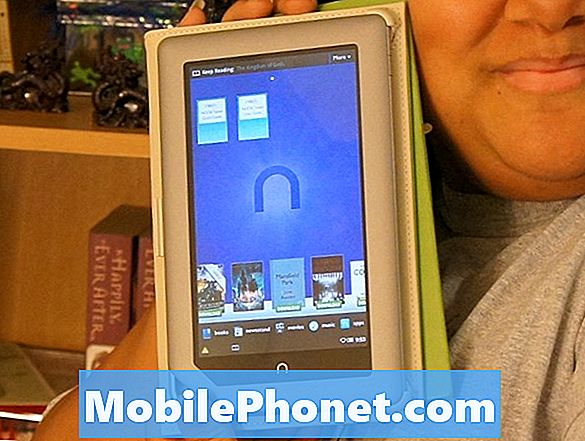Sisältö
- Ongelma # 1: Kuinka korjata Galaxy A5, jolla on epätasainen signaali
- Ongelma # 2: Galaxy A5: llä ei ole signaalia päivityksen jälkeen Android Oreoon
- Ongelma # 3: Galaxy A5 MMS lakkaa toimimasta vain yhdessä tietyssä paikassa
Tämän päivän vianmääritysartikkeli vastaa kolmeen tapaukseen # GalaxyA5: stä. Tämän viestin aiheet kattavat kolme yleistä verkko-ongelmaa tälle laitteelle, joten muista selata niitä kaikkia.
Ongelma # 1: Kuinka korjata Galaxy A5, jolla on epätasainen signaali
Hyvä Droid Guy, vähän taustaa - ostin Samsung Galaxy A5 -puhelimen Amazonista, erityisesti Verizonille. Kun toin puhelimen Verizon-kauppaan Sim-korttia varten, osakkuusyritys vahvisti, että tämä laite on yhteensopiva yrityksen langattoman palvelun kanssa. Viime aikoina menetin signaalin paikoissa, joissa pystyin aiemmin vastaanottamaan 4G LTE. Esimerkiksi olin matkalla kotiin vanhempieni kanssa, kun yhtäkkiä LTE-palveluni putosi. Äitini sai kuitenkin edelleen LTE: tä ja pystyi käyttämään sovelluksiaan. En voi myöskään soittaa tai vastaanottaa puheluita vanhempieni talon tietyillä alueilla. Äitini yritti soittaa minulle kerran, enkä saanut ilmoitusta eikä vastaamatta jääneitä puheluita; mikä vielä erikoisempaa oli, että yhteyspalvelussa oli 4 baaria. Jotta asiat olisivat outoja, saan täplikäs signaalin työpaikallani. Kun poistun rakennuksesta, puhelimeni ei tunnista automaattisesti 4G LTE: tä tai palvelua. Minun täytyy joko sammuttaa WiFi-asetus tai käynnistää puhelin uudelleen. Tein tutkimusta verkossa. Yritin etsiä PRL-päivitystä Asetusten Päivitykset-osiosta, mutta sitä ei ole olemassa. Yritin myös löytää PRL-päivityksen Tietoja-osiosta, mutta sitä ei ollut myöskään. Yritin myös valita numerot * 228, kuten Verizon-puhelimille ehdotettiin. Saan heti ponnahdusikkunan, jossa kerrotaan: "Verizon Wireless SIM-kortti on aktivoinut palvelusi ja päivittänyt puhelimesi verkkovierailuominaisuudet. Puhelinnumerosi on… ”Tässä on joitain tietoja: Signaalin voimakkuus vaihtelee välillä - 99-105 dBm Mallinumero: SM-G930V Laitteistoversio: REV0.6 Kantataajuusversio: G930VVRS4CRG2 Kerro minulle, jos tarvitset muita tietoja . Kiitos!
Ratkaisu: Jos puhelin on alun perin rakennettu Verizonia varten (Verizonin latausnäyttö ja logo on takana), sinun tulee diagnosoida ongelma Verizonin teknisen tukitiimin kanssa. Ennen kuin teet sen, voit kokeilla laitteen perusvianmääritystä. Tässä voit tehdä.
Tyhjennä välimuistiosio
Tämän on oltava ensimmäinen vianmääritysvaihe, joka on tehtävä. Tämä korjaa mahdolliset välimuistiin liittyvät ongelmat puhelimessa. Pyyhi puhelimesi välimuistiosio seuraavasti:
- Sammuta laite.
- Pidä äänenvoimakkuuden lisäysnäppäintä ja Koti-näppäintä painettuna ja paina sitten virtapainiketta.
- Kun laitteen logonäyttö tulee näkyviin, vapauta vain virtapainike
- Kun Android-logo tulee näkyviin, vapauta kaikki avaimet (Järjestelmän päivityksen asentaminen näkyy noin 30–60 sekuntia ennen Android-järjestelmän palautusvalikkovaihtoehtojen näyttämistä).
- Korosta ”pyyhi välimuistiosio” painamalla äänenvoimakkuuden vähennyspainiketta useita kertoja.
- Paina virtapainiketta valitaksesi.
- Korosta 'kyllä' painamalla äänenvoimakkuuden vähennyspainiketta ja valitse se painamalla virtapainiketta.
- Kun pyyhi välimuistiosio on valmis, ”Käynnistä järjestelmä uudelleen nyt” on korostettu.
- Käynnistä laite uudelleen painamalla virtapainiketta.
Nollaa verkkoasetukset
Toinen tässä tapauksessa tehtävä vianmääritysvaihe on palauttaa laitteen verkkoasetukset. Tämä on tehtävä, jos mikään ei muutu ja ongelma jatkuu välimuistiosion pyyhkimisen jälkeen. Palauttamalla laitteen verkkoasetukset poistat tehokkaasti kaikki matkapuhelinasetukset, wifi-luettelot ja salasanat, Bluetooth-asetukset ja pariliitokset kuten muutkin olennaiset verkkoasetukset. Muutokset eivät ole pysyviä, ja kun käynnistät puhelimen uudelleen, matkapuhelinasetukset päivitetään, kunhan SIM-kortti on aktiivinen ja kunnossa.
A5-verkkoasetusten palauttaminen:
- Pyyhkäise aloitusnäytössä tyhjään kohtaan ylöspäin avataksesi Sovellukset-lokeron.
- Napauta Yleinen hallinta> Nollaa asetukset.
- Napauta Nollaa verkkoasetukset.
- Jos olet määrittänyt PIN-koodin, kirjoita se.
- Napauta Nollaa asetukset. Kun olet valmis, vahvistusikkuna tulee näkyviin.
Asenna Android- ja sovelluspäivitykset
Jotkin verkko-ongelmat voidaan korjata vain päivityksillä. Operaattorit saattavat toisinaan vapauttaa tehottomia koodeja Androidille tai modeemiohjelmistolle, ja elleivät ne korjaa niitä, ongelmia saattaa esiintyä edelleen. Varmista, että laitteellasi on tällä hetkellä käytettävissä olevia järjestelmäpäivityksiä, ja asenna ne heti.
Sama pätee sovelluksiisi.
Huomioi vikasietotilassa
Kolmannen osapuolen sovellukset voivat joskus häiritä Androidia. Voit tarkistaa, oletko asentanut yhden ongelmallisen sovelluksen, käynnistämällä laitteen uudelleen vikasietotilaan. Näin:
- Sammuta laite.
- Paina virtanäppäintä ja pidä sitä painettuna mallinimen näytön jälkeen.
- Kun “SAMSUNG” tulee näyttöön, vapauta virtapainike.
- Paina heti virtapainikkeen vapauttamisen jälkeen äänenvoimakkuuden vähennyspainiketta ja pidä sitä painettuna.
- Pidä äänenvoimakkuuden vähennyspainiketta painettuna, kunnes laite on käynnistynyt uudelleen.
- Vikasietotila näkyy ruudun vasemmassa alakulmassa.
- Vapauta äänenvoimakkuuden vähennyspainike, kun näet vikasietotilan.
Kun puhelin on käynnistetty vikasietotilaan, anna sen käydä muutaman tunnin ajan, jotta tiedät, onko mitään eroa. Jos ongelma puuttuu vikasietotilassa, se tarkoittaa, että sinulla on sovellusongelma. Käynnistä puhelin takaisin vikasietotilaan ja noudata näitä ohjeita tunnistaaksesi, mikä sovelluksistasi aiheuttaa ongelmia.
- Käynnistä vikasietotilaan.
- Tarkista ongelma.
- Kun olet vahvistanut, että kolmannen osapuolen sovellus on syyllinen, voit aloittaa sovellusten poistamisen erikseen. Suosittelemme, että aloitat viimeisimmistä lisäämistäsi.
- Kun olet poistanut sovelluksen, käynnistä puhelin uudelleen normaalitilaan ja tarkista ongelma.
- Jos A5 on edelleen ongelmallinen, toista vaiheet 1-4.
Tehdasasetusten palautus
Jos mikään ei muutu lainkaan, vaikka puhelin olisi vikasietotilassa, varmista, että pyyhit laitteen ja palautat kaikki sen ohjelmistotiedot takaisin oletusasetuksiin. Tehdasasetusten palautus on yleensä tehokas virheiden ratkaisemisessa alkuasetusten jälkeen. Jos ongelman syy on mikä tahansa lisäämäsi sovelluksen tai väärän määrityksen aiheuttama ongelma, tehdasasetusten palautus auttaa todennäköisesti. Varmista, että varmuuskopioit tiedostosi ennen kuin teet sen.
A5: n tehdasasetusten palauttaminen:
- Sammuta laite.
- Pidä äänenvoimakkuuden lisäysnäppäintä ja Koti-näppäintä painettuna ja paina sitten virtapainiketta.
- Kun vihreä Android-logo tulee näkyviin, vapauta kaikki avaimet (Järjestelmän päivityksen asentaminen näkyy noin 30–60 sekuntia ennen Android-järjestelmän palautusvalikkovaihtoehtojen näyttämistä).
- Korosta ”pyyhi tiedot / tehdasasetusten palautus” painamalla äänenvoimakkuuden vähennyspainiketta useita kertoja.
- Paina virtapainiketta valitaksesi.
- Paina äänenvoimakkuuden vähennyspainiketta, kunnes ”Kyllä - poista kaikki käyttäjätiedot” on korostettu.
- Valitse virtapainike painamalla virtapainiketta.
- Kun perusasetusten palautus on valmis, ”Käynnistä järjestelmä uudelleen nyt” on korostettu.
- Käynnistä laite uudelleen painamalla virtapainiketta.
Hanki ammattitaitoista apua
Jos ongelma kieltäytyy häviämästä puhelimen pyyhkimisen ja tehdasasetusten palauttamisen jälkeen, sitä ei voida korjata omalle tasollesi. Varmista, että puhut verkko-operaattorillesi, koska ongelma on todennäköisesti loppumassa.
Ongelma # 2: Galaxy A5: llä ei ole signaalia päivityksen jälkeen Android Oreoon
Meillä on kaksi Galaxy A5: tä. Muutimme useita kuukausia sitten RedPocket Mobile -palveluun, joka oli ensimmäinen puhelin AT&T -verkossaan ja toinen Verizon-verkossa. Ei mitään ongelmia vasta äskettäiseen Oreo-päivitykseen. Tämän päivityksen jälkeen meillä ei ole enää mobiiliverkkoyhteyttä kummassakaan verkossa. Otimme yhteyttä RedPocket-tukeen ja yritimme vaihtaa SIM-kortteja, ei onnea. Asensimme CDMA SIM-kortin vanhempaan S3 Verizon -puhelimeen ja se toimi hyvin Android-versiolla 4.1 (uskon). Tyhjensin välimuistin molemmissa puhelimissa, ei onnea. Tein kaksi palautusta toisella puhelimella, ei onnea. Jokin estää Oreo-päivityksen muodostamasta yhteyttä kumpaankin matkapuhelinverkkoon. Onko neuvoja asetuksista kokeilla? Kaksi kovaa palautusta on niin pitkälle kuin voin ottaa sen. Kiitos etukäteen avustasi.
Ratkaisu: Jos puhelimet ovat operaattorin tuotemerkkejä ja alun perin rakennettu toiselle operaattorille (muulle kuin nykyiselle), päivityksen on täytynyt muuttaa puhelinten ohjelmistoympäristöä ja siten poistaa käytöstä tai poistaa verkon lukituskoodit, joiden avulla he voivat muodostaa yhteyden RedPocket Mobileen (tai AT&T- ja Verizon-verkkoihin). Tämä on sama syy, miksi avaamattoman laitteen tehdasasetusten palauttaminen ei ole suositeltavaa. Verkon lukituksen avaamiskoodit ovat väliaikaisia ohjelmamuutoksia, joten kaikki radikaalit ohjelmistomuutokset, kuten suuri Android-päivitys, voivat poistaa sen. Pidä puhelimet auki uudelleen, jotta ne voivat toimia hyvin nykyisissä verkoissaan.
Ongelma # 3: Galaxy A5 MMS lakkaa toimimasta vain yhdessä tietyssä paikassa
Hei. Galaxy A5: lläni on ollut ongelmia MMS-viestien lähettämisessä ja vastaanottamisessa MONTHS ajan ja pahenee päivittäin. Olen Googlessa kokeillut kaikkea, mitä Internetistä löytyy, niin kauan, että se on stressaavaa. Minulla ei ole ongelmia, kun olen töissä Manhattanilla, mutta se tapahtuu koko ajan, kun olen kotona postinumero 11357. Kaikki muu toimii hyvin koti-internetissä, MUTTA matkapuhelimellani. Help Ole hyvä ja auta minua ?? Kiitos!
Ratkaisu: Jos MMS lakkaa toimimasta vain tietyllä alueella, se tarkoittaa, että verkkopalvelussa on ongelma, mutta laitteesi on kunnossa. Sinun on keskusteltava verkko-operaattorisi kanssa, jotta he voivat auttaa sinua vianetsinnässä. Muista, että multimediaviesti vaatii solukkotietoja. Jos sinulla on myös ongelmia mobiilidatayhteyden kanssa samalla alueella, verkko saattaa keskeytyä kyseisessä paikassa. Muista mainita tämä operaattorisi edustajalle.